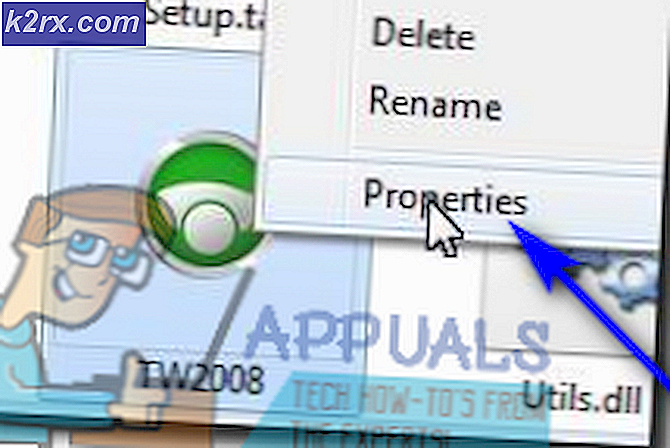Wie konfiguriere ich NoxPlayer für Android Gaming auf dem PC?
NoxPlayer ist einer der beliebtesten Android-Emulatoren für PC - er ist schnell, stabil und entwickelt für Android-Spieler. Leider ist kein Emulator fehlerlos, und obwohl der NoxPlayer sehr stabil und effizient sein kann, gibt es eine Reihe von Dingen, die man machen kann, um es viel besser zu machen, wenn man seine Lieblings-Android-Spiele auf dem PC spielt.
In diesem Leitfaden werden einige allgemeine Tipps zur Fehlerbehebung sowie Leistungsoptimierungen behandelt, um den NoxPlayer optimal zu nutzen.
Fix NoxPlayer Google Play Ihr Gerät ist mit dieser Version in Android nicht kompatibel
- Bei NoxPlayer ist der Google Play Store bereits vorinstalliert, aber viele Nutzer melden ein Problem, bei dem Google Play anzeigt, dass das Gerät nicht kompatibel ist, wenn Apps heruntergeladen werden sollen. Es gibt eine Reihe von Problemumgehungen hier.
- Die erste empfohlene Lösung besteht darin, eine andere Version des Google Play-Diensts herunterzuladen und zu installieren.
- Rufen Sie diese Website auf und laden Sie die x86-Version von Google Play herunter, die am 20. Juni 2016 veröffentlicht wurde (siehe Abbildung unten). Speichern Sie die APK-Datei irgendwo auf Ihrem Computer.
- Gehe nun im NoxPlayer zu Systemeinstellungen> Allgemein> aktiviere den Root-Modus, dann Änderungen speichern und erlaube NoxPlayer neu zu starten.
- Als nächstes gehen Sie zu NoxPlayer Datei-Manager> System> Priv-app, dann suchen Sie die Datei namens GmsCore.apk. Halten Sie die Datei gedrückt und löschen Sie sie.
- Ziehen Sie nun die Google Play APK-Datei von Ihrem Computer in das NoxPlayer-Fenster - es sollte automatisch mit der Installation dieser neuen Google Play APK-Datei beginnen.
- Versuchen Sie, NoxPlayer neu zu starten, und Sie sollten nun in der Lage sein, Apps normalerweise aus dem Google Play Store herunterzuladen.
- Wenn das nicht funktioniert, können wir versuchen, das Gerät zu ändern , das NoxPlayer emuliert.
- Gehen Sie in die NoxPlayer-Systemeinstellungen> Eigenschafteneinstellungen> Mobiltelefonmodell. Verwenden Sie das Dropdown-Menü, um verschiedene Telefonmodelle für die Emulation auszuprobieren - das Standardtelefonmodell ist Samsung SM-G930K, das Galaxy S7. Sie können diese anderen Telefonmodelle für die Emulation ausprobieren:
- SM-N950F: Galaxy Note 8 ( Australien / Europäische Region)
- SM-N9005: Galaxy Note 3
- SM-G955N: Galaxy S8 Plus
- SM-N950W: Galaxy Note 8 ( kanadische Region)
- SM-N935F: Galaxy Hinweis FE
- SM-G925F: Galaxy S6 Rand
- Huawei MLA-AL10: Huawei Nova Plus
- Huawei ALP-AL00: Huawei Kamerad 10
- Huawei MLA-L12: Huawei Nova Plus Dual
Es gibt eine Menge anderer im Dropdown-Menü, aber es sind hauptsächlich Samsung-Geräte - probieren Sie einfach andere aus und sehen Sie, ob es den Google Play Store für Sie repariert.
Wenn Sie Apps immer noch nicht ordnungsgemäß aus dem Google Play Store herunterladen können, liegt der wahrscheinlichste Grund in der Android-Version - unabhängig davon, welches Gerät Sie emulieren möchten, NoxPlayer selbst verwendet Android 4+ KitKat. Wenn die App eine höhere Android-Version benötigt, können Sie sie nicht aus dem Google Store herunterladen. Sie können ein alternatives App-Repository wie ApkPure ausprobieren und einfach die APK-Dateien direkt auf Ihren Computer herunterladen und sie zum Installieren auf das NoxPlayer-Fenster ziehen.
PRO TIPP: Wenn das Problem bei Ihrem Computer oder Laptop / Notebook auftritt, sollten Sie versuchen, die Reimage Plus Software zu verwenden, die die Repositories durchsuchen und beschädigte und fehlende Dateien ersetzen kann. Dies funktioniert in den meisten Fällen, in denen das Problem aufgrund einer Systembeschädigung auftritt. Sie können Reimage Plus herunterladen, indem Sie hier klickenNoxPlayer hinkt und stottert während der Spiele
Alles klar, hier ist das Thema der Emulation - es ist besonders CPU- und RAM-abhängig (VRAM, nicht so viel). Moderne Smartphones werden mit Octa-Core-CPUs und durchschnittlich zwischen 4 und 6 GB RAM ausgestattet. Und während PCs viel leistungsfähiger sein können, müssen Sie ein wenig Spielraum für die zusätzliche Verarbeitung der Emulation in sich selbst geben.
Wenn Sie jedoch einen starken PC haben (Quad-Core-CPU und mindestens 8 GB RAM), gibt es ein paar Dinge zu optimieren.
- Gehen Sie in die NoxPlayer-Systemeinstellungen> Erweiterte Einstellungen> Leistungseinstellungen.
- Klicken Sie auf die Registerkarte Benutzerdefiniert und passen Sie die CPU und den Speicher an, was Ihr PC kann. In der Regel möchten Sie dem NoxPlayer mindestens die Hälfte der CPU- und RAM-Ressourcen Ihres Computers zuweisen. 4 CPU-Kerne und 4096 MB RAM, die dem NoxPlayer zugewiesen sind, sollten ausreichen, wenn Sie mindestens 8 GB RAM haben und alle anderen Programme schließen, während Sie NoxPlayer ausführen.
- Wenn Sie jedoch während des Spiels ein Stottern oder ein FPS-Mikrostottern bemerken, können Sie versuchen, den NoxPlayer von 4 auf 2 Kerne zu reduzieren. Aus vielen Gründen berichten viele Benutzer, dass dadurch das Rauschen stottert - dies entspricht genau der Hälfte Ihre Ressourcen für NoxPlayer.
- Sie möchten nicht Ihren gesamten Arbeitsspeicher dem NoxPlayer zuweisen - Sie wollen lediglich emulieren, was ein typisches Android-Gerät haben würde. Wenn Sie all Ihren RAM zuweisen, wäre es eine völlige Verschwendung - das Android-System und die meisten Android-Spiele laufen in der Regel gut auf 2 GB - 3 GB RAM.
- Als nächstes können Sie im Grafik-Rendering-Modus versuchen, von Compatible (OpenGL) zu Speed (DirectX) zu wechseln. Der DirectX-Modus sollte schneller sein, besonders wenn Sie einen AMD-Prozessor anstelle von Intel verwenden.
- Versuchen Sie schließlich, die Frame-Einstellungen zu beschränken - viele Android-Spiele laufen mit 30 FPS statt 60 FPS, so dass der NoxPlayer auf 60 FPS Ihre Leistung beeinträchtigen kann.
Einrichten der Tastatursteuerung für NoxPlayer
Der NoxPlayer verfügt über einen integrierten Tastatur- und Maustasten-Editor, mit dem Sie Tastenbetätigungen überall auf dem Bildschirm zuordnen können. Dies macht es besonders einfach, Android MOBAs und FPS-Spiele wie Mobile Legends, Arena of Valor und PubG zu spielen.
Ich werde dir schnell zeigen, wie diese Knöpfe funktionieren, indem du Arena of Valor als Beispiel verwendest.
- Zuerst möchten Sie die Spiele-App Ihrer Wahl starten - so können Sie Ihre Tastatur-Buttons einfach testen, während Sie sie bearbeiten und das Spiel spielen. Halte den NoxPlayer im Fenstermodus, damit wir einfach auf die Menüleiste auf der rechten Seite des NoxPlayers zugreifen können.
- Klicken Sie auf die Schaltfläche Tastaturbelegung, die im folgenden Bild rot eingekreist ist.
- Verwenden Sie nun das Bedienfeld auf der linken Seite, um verschiedene Arten von Schaltflächen zu erstellen, und ziehen Sie sie über die Stelle, an der Sie normalerweise auf einem Android-Touchscreen drücken würden.
- Geben Sie Ihrem Tastaturlayout einen Namen und speichern Sie es.
PRO TIPP: Wenn das Problem bei Ihrem Computer oder Laptop / Notebook auftritt, sollten Sie versuchen, die Reimage Plus Software zu verwenden, die die Repositories durchsuchen und beschädigte und fehlende Dateien ersetzen kann. Dies funktioniert in den meisten Fällen, in denen das Problem aufgrund einer Systembeschädigung auftritt. Sie können Reimage Plus herunterladen, indem Sie hier klicken